使用U盘安装Win7系统教程(简明易懂的Win7系统安装指南)
- 综合常识
- 2024-06-10
- 82
随着技术的发展,越来越多的人选择使用U盘来安装操作系统。本文将向大家介绍如何使用U盘来安装Win7系统,帮助你快速完成系统安装,让电脑重新焕发活力。
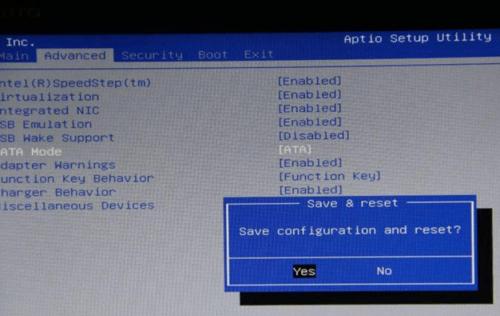
准备U盘和Win7系统镜像文件
-选择一个可靠的U盘,并确保其容量足够大以存放Win7系统镜像文件。
-下载并获取到正版的Win7系统镜像文件,确保其与你的电脑硬件兼容。
制作启动U盘
-使用电脑自带的工具或第三方软件,将U盘格式化为FAT32格式。
-使用专业的U盘启动盘制作工具,将Win7系统镜像文件写入U盘中。
修改BIOS设置
-将U盘插入待安装Win7系统的电脑。
-在开机时按下对应的热键(通常是F2或Del键)进入BIOS设置界面。
-在启动选项中将U盘设为第一启动项。
重启电脑
-保存设置并退出BIOS。
-电脑将自动重启,并从U盘启动。
进入Win7安装界面
-在重启后的启动界面,选择以U盘启动,并按下任意键。
-进入Win7系统安装界面,选择相应的语言和区域设置。
点击“安装”开始安装
-点击“安装”按钮,开始进行Win7系统的安装。
-阅读并同意许可协议后,点击“下一步”。
选择安装类型
-在安装类型界面,选择“自定义(高级)”选项。
-选择你要安装Win7系统的硬盘分区,并点击“下一步”。
等待系统安装完成
-系统会自动进行文件的复制、安装和配置过程。
-等待一段时间,直到系统安装完成并自动重启。
进行系统设置
-进入Win7系统设置界面,根据个人需求进行相关设置。
-设置用户名、密码、网络连接等选项。
更新系统驱动和软件
-安装完成后,及时更新系统驱动和重要的软件补丁。
-这可以提高系统性能和安全性。
个性化设置
-根据个人喜好,进行桌面壁纸、主题、屏幕保护等个性化设置。
-使系统更符合个人审美和使用习惯。
安装常用软件
-安装日常使用的常用软件,如浏览器、办公软件等。
-这样可以满足平时的工作和娱乐需求。
备份重要数据
-在开始使用新系统之前,建议备份重要数据。
-这样可以避免意外情况导致数据丢失。
优化系统性能
-对新安装的Win7系统进行性能优化。
-清理无用文件,调整系统设置,提升系统运行速度。
-通过本文的指导,你已经成功地使用U盘安装了Win7系统。
-接下来,你可以享受到全新系统带来的畅快体验和功能。
使用U盘安装Win7系统的教程
在如今的数字时代,计算机操作系统是我们工作、学习以及娱乐的基石之一。然而,当我们需要重装或安装新的操作系统时,通常需要依赖于光盘或者其他昂贵的安装介质。而今天,我将向大家介绍一种简单易行的方法,即使用U盘来安装Win7系统,不仅方便快捷,而且节省成本。
一:准备一根容量不小于8GB的U盘
确保您准备了一根容量不小于8GB的U盘,因为Win7系统镜像文件相对较大,我们需要足够的存储空间来存放它。
二:下载Win7系统镜像文件
接下来,您需要从官方网站或可信赖的下载平台上下载Win7系统镜像文件。确保您下载了与您计算机硬件兼容的版本。
三:制作U盘启动盘
使用专业的U盘启动盘制作工具(如Rufus、WinToBootic等),将U盘格式化为FAT32格式,然后选择Win7系统镜像文件进行写入,制作成U盘启动盘。
四:设置计算机启动顺序
在开始安装前,您需要进入计算机的BIOS界面,并将U盘设置为首选启动设备。通常,您需要按下Del、F2或F12键来进入BIOS设置界面。
五:重启计算机并开始安装
保存BIOS设置后,重启计算机。计算机会自动从U盘启动,并开始Win7系统的安装程序。
六:选择安装语言、时区等
根据您的个人需求,在安装程序中选择适合的语言、时区以及其他相关设置。
七:选择安装类型
在安装程序中,您可以选择执行新的清洁安装,或者保留原有的文件和设置进行升级安装。
八:选择安装位置
如果您执行新的清洁安装,您需要选择要安装Win7系统的磁盘分区。确保您选择了一个足够大且空闲的磁盘分区。
九:等待系统文件复制和安装
系统文件复制和安装过程可能需要一些时间,请耐心等待。确保电源供应稳定,以免因意外断电导致安装失败。
十:设置用户名和密码
在安装过程中,您需要设置一个用户名和密码。建议您选择一个易于记忆但具有一定复杂度的密码,以确保系统安全。
十一:等待系统配置
安装完成后,系统会进行一些配置工作,这可能需要一段时间。请不要中途关闭计算机,以免影响系统正常启动。
十二:重启计算机并登录系统
当系统配置完成后,计算机将会自动重启。此时,您可以使用之前设置的用户名和密码登录Win7系统。
十三:更新系统和安装驱动程序
一旦成功登录系统,立即进行系统更新,并安装计算机所需的驱动程序,以确保系统稳定和正常工作。
十四:个性化设置
您可以根据个人喜好进行个性化设置,例如更改桌面壁纸、调整显示设置、安装必要的软件等。
十五:完成安装并享受Win7系统
恭喜您!现在您已成功地使用U盘安装了Win7系统。相信这种方法不仅省时省力,而且能够为您带来更加顺畅的计算体验。
使用U盘安装Win7系统是一种简单易行的方法,只需准备好U盘、下载系统镜像文件、制作启动盘并设置启动顺序,即可轻松完成安装过程。通过这种方法,我们不仅可以节省成本,而且能够更快速地获取一个全新的Win7系统,为我们的计算机带来更好的性能和体验。
版权声明:本文内容由互联网用户自发贡献,该文观点仅代表作者本人。本站仅提供信息存储空间服务,不拥有所有权,不承担相关法律责任。如发现本站有涉嫌抄袭侵权/违法违规的内容, 请发送邮件至 3561739510@qq.com 举报,一经查实,本站将立刻删除。